Microsoft Office staat bekend om het aanbieden van een breed scala aan functies die voldoen aan de behoeften van gebruikers in alle spectrums. Of u nu op zoek bent naar geavanceerde functionaliteiten of eenvoudige, intuïtieve tools, de suite van Microsoft heeft wat u zoekt. Vooral de 2010-versie vinden veel gebruikers perfect afgestemd op hun behoeften. Overstappen naar nieuwere versies is echter niet altijd nodig of gewenst. Voor degenen die ervoor kiezen om bij Office 2010 te blijven, wordt activering van cruciaal belang. In deze uitgebreide Office 2010 Activator-handleiding, bieden wij hulp van onschatbare waarde en zorgen voor een naadloos activeringsproces voor gebruikers die ervoor kiezen om de kracht van deze vertrouwde suite te blijven benutten.
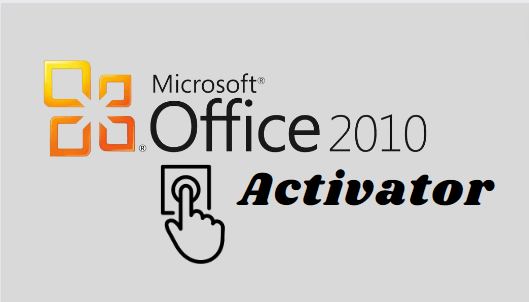
Stappen om Microsoft Office 2010 te activeren met KMS Activator
Veel mensen zoeken vaak op Google naar "hoe Office 2010 te activeren met KMS activator", in een poging manieren te vinden om Microsoft Office 2010 op hun systemen te activeren. Ten eerste is het belangrijk om het verschil te begrijpen: Key Management Service (KMS) is een van de methoden om Microsoft Office op uw systeem te activeren. De stappen kunnen een beetje uitdagend zijn, vooral als het je eerste keer is, maar we hebben ervoor gezorgd dat elke stap zo eenvoudig mogelijk is. Daarnaast zullen we eventuele problemen die zich tijdens het proces kunnen voordoen, aanpakken.
Stap 1: Download en installeer Microsoft Office 2010
Eerst moeten we Microsoft Office 2010 op ons systeem installeren. Om een exemplaar van Microsoft Office 2010 te verkrijgen, is het raadzaam deze van hun officiële instantie te downloaden website. Dit zorgt ervoor dat u niet het slachtoffer wordt van fraude en dat downloaden vanaf andere websites u vatbaar kan maken voor virussen.
Stap 2: Verkrijg de KMS-host sleutel
Nadat u Office 2010 op uw systeem hebt geïnstalleerd, is de volgende stap het verkrijgen van de KMS Host Key. Deze sleutel is essentieel om door te gaan met de activering van uw Microsoft Office 2010. De KMS Host Key kunt u verkrijgen door contact op te nemen met de Microsoft-vertegenwoordiger of door naar de website te gaan. Microsoft-volumelicentieservicecentrum.
Om de sleutel van het Volume License Service Center te verkrijgen, moeten gebruikers een account hebben om in te loggen. Nadat ze zich hebben aangemeld, kunnen ze de Office-versie selecteren die ze willen activeren. Daarna downloadt u eenvoudigweg het Volumelicentiepakket voor Office om Office 2010 te activeren.

Stap 3: Start de opdrachtprompt als beheerder om het proces te starten
KMS-activering vereist het gebruik van de opdrachtprompt. Om de opdrachtprompt op uw systeem te openen, voert u een zoekopdracht uit met behulp van de Windows-zoekopdracht in de taakbalk.
Opmerking: Zorg ervoor dat u met de rechtermuisknop op de opdrachtprompt klikt en selecteert "Uitvoeren als beheerder" vanuit het contextmenu om een mogelijke mislukking van de KMS-activering te voorkomen.

Stap 4: Breng een KMS Host Server-configuratie tot stand op een Windows Client-versie
Om KMS in te stellen, gebruiken we een eenvoudige opdrachtprompt. Omdat de meeste gebruikers misschien niet bekend zijn met programmeren, is hier de prompt:
cscript C:\Windows\System32\slmgr.vbs /ipk
In deze prompt, "ipk" staat voor "invoer sleutel", En "
Opmerking: Als de foutcode “0xC004F074” verschijnt, duidt dit op een instabiele internetverbinding of een drukke server. Zorg ervoor dat uw apparaat verbinding heeft met internet en voer de opdracht "act" opnieuw uit totdat u succes heeft behaald.

Stap 5: Activering van de KMS-sleutel
In de toekomst is het tijd om de geïnstalleerde KMS-sleutel te activeren met behulp van de volgende opdracht:
cscript C:\Windows\System32\slmgr.vbs /ato
Stap 6: De KMS-host configuratie aanpassen
Na de succesvolle activering van de KMS-host is de volgende stap het aanpassen ervan voor Office-activering. Gebruik de onderstaande opdracht om de KMS Host in te stellen:
cscript C:\Windows\System32\slmgr.vbs /skms:
Bij deze opdracht "skms" duidt aan "KMS-host instellen", En vervangen "
Stap 7: Activering van Office-client inschakelen
Zodra uw KMS-host is ingesteld en geactiveerd, is de volgende stap het dwingen van Office om te activeren via de KMS-server. Voer de volgende opdracht uit:
cscript "C:\Program Files\Microsoft Office\Office16\ospp.vbs" /sethst:
Zorg ervoor dat u vervangt "
Stap 8: Trigger Code voor activering van Microsoft Office 2010
Start het activeringsproces voor Microsoft Office 2010 door de volgende opdracht uit te voeren:
cscript "C:\Program Files\Microsoft Office\Office16\ospp.vbs" /act
Opmerking: Houd er rekening mee dat het pad naar het script "ospp.vbs" kan variëren, afhankelijk van de versie van Office die op uw systeem is geïnstalleerd.
Dit is dus hoe gebruikers Office 2010 kunnen activeren met behulp van KMS-activering. Ja, het vergt enige bekendheid met de opdrachtprompt, maar met deze stapsgewijze handleiding hebben we het proces vereenvoudigd tot louter kopiëren en plakken voor onze lezers. We onderzoeken en implementeren deze methoden ijverig om deze toegankelijker te maken. Het is essentieel op te merken dat er andere Office-activators zijn met potentieel eenvoudigere stappen, maar deze methode is officieel en legaal in vergelijking met sommige alternatieven.
Als gebruikers de voorkeur geven aan een eenvoudigere oplossing voor toegang tot hun Microsoft Office-documenten, spreadsheets of presentaties, kunnen ze downloaden overweg WPS Office. WPS Office vereist geen activatie en is gratis te gebruiken.
Gebruik het beste gratis alternatief voor Microsoft Office 2010
Hoewel de keuze voor oudere versies van Microsoft Office misschien een budgetvriendelijke keuze lijkt, betekent dit vaak dat je de verbeteringen en verbeterde mogelijkheden van nieuwere edities moet opofferen. Hoewel Microsoft Office 2010 nog steeds functioneel is, kan het enigszins gedateerd lijken in vergelijking met moderne alternatieven zoals WPS Office. WPS Office presenteert zichzelf als een overtuigende oplossing, vooral voor degenen die zich bewust zijn van financiële beperkingen.

WPS Office biedt een uitgebreid pakket met schrijf-, presentatie- en spreadsheet hulpmiddelen met gratis functies en concurreert met Microsoft Office op het gebied van functionaliteit, terwijl het aanvullende hulpmiddelen introduceert, zoals PDF-hulpprogramma's en naadloze AI-integratie. Het is niet alleen een alternatief; het is een superieure optie die uw workflow radicaal kan veranderen en een overstap kan veroorzaken op basis van het opmerkelijke gemak en de efficiëntie die het met zich meebrengt voor uw kantoortaken
Hoe u Microsoft Word, Excel, PowerPoint opent en opslaat in WPS Office
WPS Office biedt uitgebreide compatibiliteit met het volledige Microsoft Office-pakket. Gebruikers kunnen Word-documenten, Excel-spreadsheets en PowerPoint-presentaties vrijelijk openen, bewerken, delen en opslaan, waardoor een soepele en efficiënte workflow wordt gegarandeerd.
Stap 1: Navigeer naar het tabblad Bestanden aan de linkerkant van de interface om toegang te krijgen tot uw documenten.
Stap 2: Voor Word-documenten, Excel-spreadsheets, PowerPoint-presentaties of PDF-bestanden selecteert u het gewenste bestand uit de gepresenteerde lijst om te openen.

Stap 3: Ga indien nodig verder met bewerken. Het bestand is nu geopend voor uw wijzigingen.
Stap 4: Om uw bewerkingen te voltooien en op te slaan, kiest u "Redden" van het menu.

Stappen om WPS Office te downloaden
Stap 1: Ga naar de WPS Office website.

Stap 2: Zoek naar de "Gratis downloaden" knop op de startpagina, in het midden of in de rechterbovenhoek. Klik erop.

Stap 3: Zodra het downloaden is voltooid, zoekt u het "wps_wid.cid" bestand in uw map Downloads. Dit is het installatiebestand voor WPS Office. Dubbelklik om het installatieproces te starten.

Stap 4: Ga dan akkoord met de voorwaarden: klik op "Nu installeren" om te beginnen met installeren.
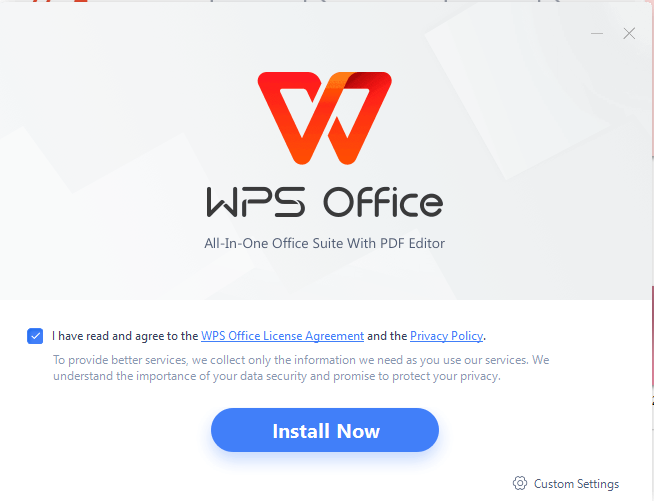
Stap 5: Nadat u WPS Office hebt geïnstalleerd, wordt het automatisch gestart en gaat u rechtstreeks naar de hoofdinterface waar u de functies ervan kunt gaan gebruiken.

Het gebruik van WPS Office biedt u de luxe van toegang tot de nieuwste kantoorsuites die zijn uitgerust met de nieuwste functies. Persoonlijk is het verkennen van de AI-mogelijkheden een verbluffende ervaring, vooral het onderscheidende kenmerk van het samenvatten van inhoud en het genereren van verhalen. Het potentieel van deze functies is enorm en blijft mij verbazen. Het verkennen van de functionaliteiten voelt bijna als een spel, maar toch blijft het een krachtig productiviteit hulpmiddel. Het gebruik van WPS Office is niet alleen leuk, maar ook zeer de moeite waard, en ik heb er geen spijt van dat ik het heb geïnstalleerd.
Veelgestelde vragen
Vraag 1. Hoe vaak moet ik Office 2010 opnieuw activeren?
Reactivering wordt essentieel als u de software opnieuw installeert of aanzienlijke hardware wijzigingen aanbrengt. In de meeste gevallen is het een eenmalige procedure. Over het algemeen is reactivering alleen vereist als er substantiële wijzigingen aan uw computer worden aangebracht of tijdens een herinstallatie. Het garandeert een legitiem en veilig gebruik van Office 2010 op uw apparaat.
Vraag 2. Waarom een Activator voor Office 2010 gebruiken?
Activators ontgrendelen alle functies zonder een productsleutel en bieden een flexibele activeringsmethode. Ze garanderen volledige functionaliteit en bieden een alternatief als er geen sleutel beschikbaar is. Gebruikers moeten echter voorzichtig zijn en betrouwbare activeringsmethoden kiezen om de veiligheid te handhaven en te voldoen aan de voorwaarden van Microsoft.
Vraag 3. Kan ik WPS Office op verschillende besturingssystemen gebruiken?
WPS Office ondersteunt Windows-, Mac- en Linux-besturingssystemen, waardoor gebruikers op verschillende platforms van de functies kunnen genieten. Daarom kunt u WPS Office zonder compatibiliteitsproblemen op het besturingssysteem van uw voorkeur gebruiken.




